照片文件损坏打不开怎么修复?7种方法,一键批量修复损坏图片
2025-10-15 14:23 来源:西西软件网 作者:佚名打开照片却发现提示照片已损坏无法打开,想必这种情况很多用户都有遇到过,其实损坏打不开的照片是可以修复的,那么照片文件损坏打不开怎么修复?本文介绍了几种常见实用且修复率高的损坏照片修复方法,一起来看看。
方法一、检查文件扩展名是否正确
右键点击照片文件,选择“属性”,查看“类型”一栏。常见的照片扩展名有.jpg、.jpeg、.png、.gif等。
修复方法:如果扩展名错误(如显示为.tmp或.dat),尝试手动修改为正确的扩展名。例如,将“image.dat”改为“image.jpg”。
方法二、使用其他软件打开
某些软件可能对特定损坏类型的兼容性更好,能够绕过部分错误读取文件。右键点击照片,选择“打开方式”,然后尝试使用不同的图片查看软件(如Windows照片查看器、Photoshop、IrfanView等)。
方法三、复制文件到其他位置
有时文件损坏可能是由于存储介质的问题,更换位置可能解决读取错误。将损坏的照片复制到另一个文件夹或外部存储设备(如U盘),然后尝试打开。
方法四、使用专业修复软件
市面上有许多专业文件修复工具,可以很轻松完成损坏的照片、视频、文档、音频等文件修复,比如易我文件修复工具(Fixo),它能够修复无法预览、打开或打开报错的图片,还原只剩半截或者拼接错误等被严重损坏的图片,还能增强或着色模糊的图片、有颗粒感的图片,解决各类图片质量问题。此外,对于损坏无法打开或打开报错的视频、文档、音频文件也能轻松修复。
软件操作简单,仅需上传图片点击修复,就能快速自动完成损坏图片的修复,且支持一键批量修复,具体请参考以下步骤:
步骤1.点击下方下载按钮,在计算机上下载并安装完成易我文件修复工具(Fixo)。
步骤2.打开并运行易我文件修复工具(Fixo),选择左侧“图片修复”,点击“添加图片”,选择上传需要修复的图片。(如果需要修复的图片在U盘等外置设备,请提前将设备与计算机成功连接)
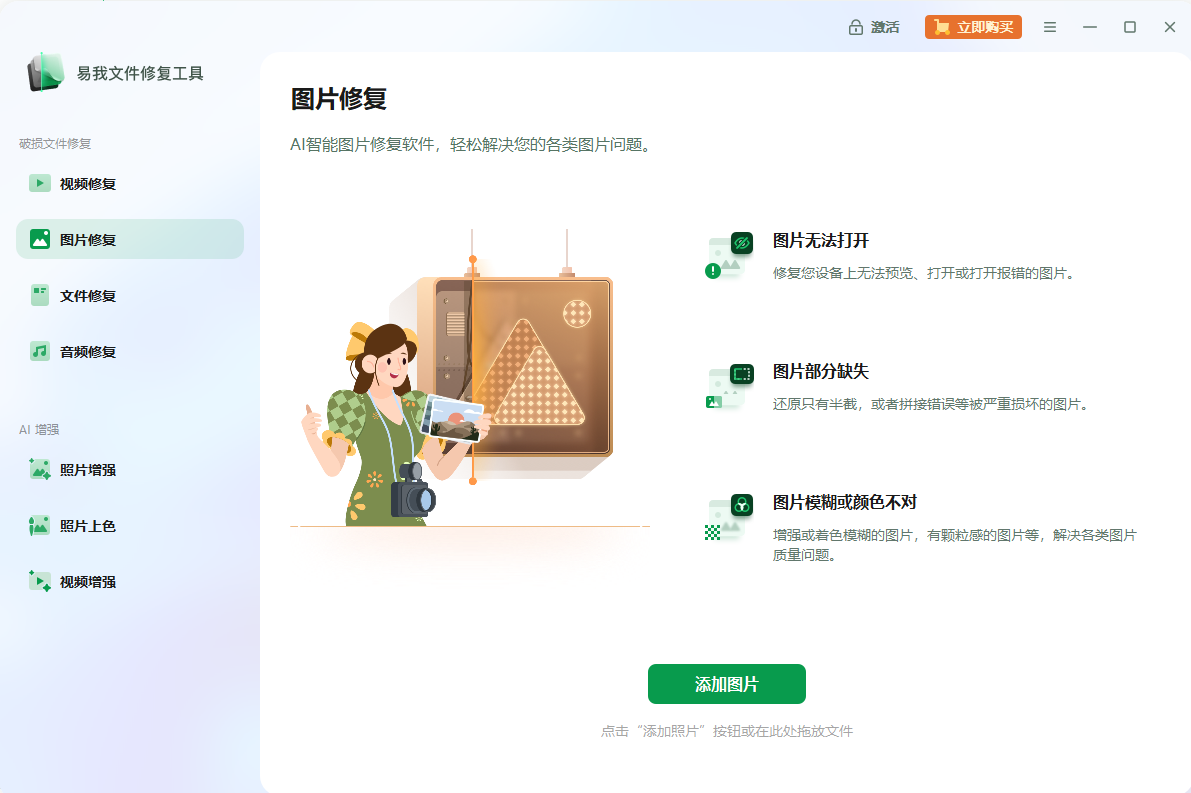
步骤3.选择单个图片点击“修复”,或者选择多个图片点击“修复所有”,软件开始修复图片。
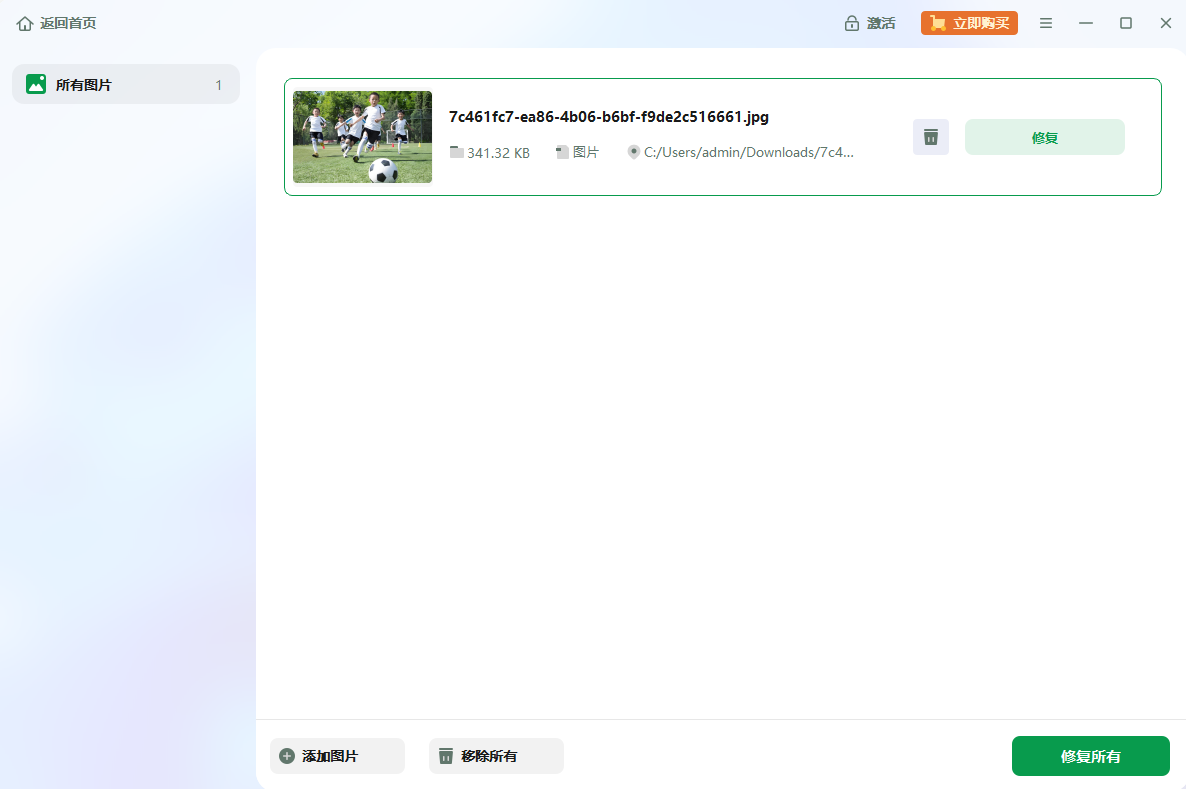
步骤4.等待修复完成,可以点击图片列表的眼睛图标进行图片预览,以确认图片被成功修复。点击图片列表后的“保存”可以保存单个图片,点击下方“保存所有”,可以保存列表所有图片。
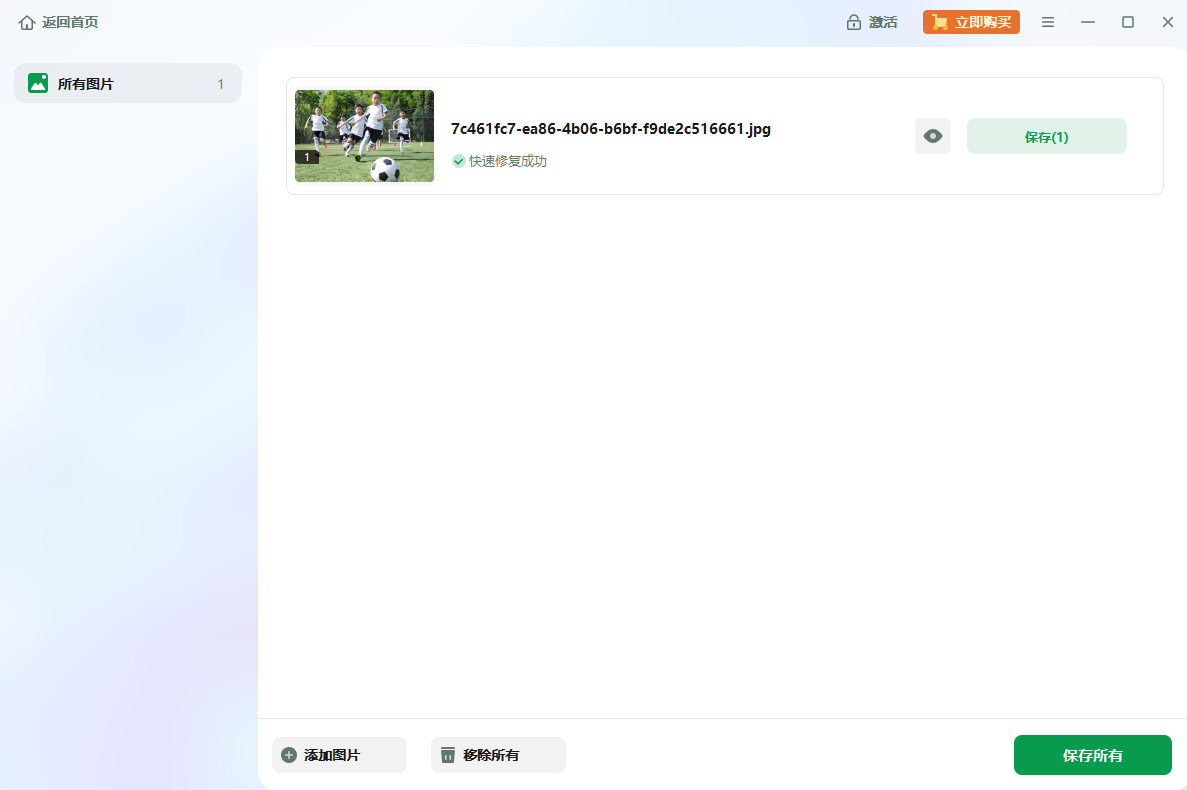
方法五、使用“画图”工具修复
1.右键点击损坏的照片,选择“打开方式” > “画图”。
2.如果画图能够打开照片,点击“文件” > “另存为”,选择JPEG或PNG格式保存。
3.用新保存的文件替换原文件,尝试打开。
方法六、使用十六进制编辑器手动修复
照片头部信息损坏,如文件头缺失,可以尝试此方法修复。
1.下载并安装十六进制编辑器(如HxD)。
2.用编辑器打开损坏的照片,查看文件头是否完整(JPEG文件头应为FF D8 FF)。
3.如果文件头缺失,从其他正常照片中复制文件头并粘贴到损坏照片的开头。
4.保存文件并尝试打开。
方法七、使用命令行工具(Linux/macOS)
对于熟悉命令行的用户,可以尝试通过命令修复。
1.打开终端(Terminal)。
2.使用jpegtran工具修复JPEG照片(需先安装libjpeg-tools):jpegtran -copy none -optimize damaged.jpg > repaired.jpg
3.尝试打开修复后的照片。
预防照片损坏的建议
1.定期备份:将照片备份到云存储(如Google Drive、OneDrive)或外部硬盘。
2.安全移除设备:从电脑或相机中移除存储卡时,使用“安全移除硬件”功能。
3.避免突然断电:在编辑或传输照片时,确保设备电量充足或连接电源。
4.使用可靠软件:避免使用来路不明的图片编辑软件,防止文件被恶意修改。
文章总结
照片文件损坏打不开怎么修复?照片损坏虽然令人沮丧,但通过正确的方法,大多数情况下都能成功修复。本文分享了七种损坏照片的修复方法,大家可以根据具体情况选择合适的方法,其中,使用专业文件修复工具——易我文件修复工具是大多数用户的选择。
上面就是照片文件损坏打不开怎么修复?7种方法,一键批量修复损坏图片的内容了,文章的版权归原作者所有,如有侵犯您的权利,请及时联系本站删除,更多相关图片打不开的资讯,请关注收藏西西下载站。
下一篇:u盘数据格式化如何恢复?简单有效的办法来啦











